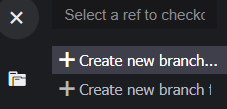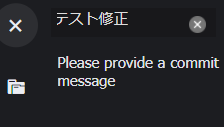転載元
当記事は以下ブログからの転載です。
TECH BACK
はじめに
Cloud9でGit操作します。Guiででできて簡単・便利! Cloud9からのGit操作を一通り解説します。 もちろんコマンドで実行することも可能ですが、今回はCloud9で用意されているGUIから操作する方法を解説します。 Cloud9のコード管理については、下記の記事も参考にしてください。
[AWS] Cloud9のプロジェクトをCodeCommitで管理
[AWS] CodeCommitからCloud9(EC2)にClone
Pull
PullでCodeCommitから最新バージョンをもってきます。 Gitアイコン → プロジェクト名横のアイコン → Pull
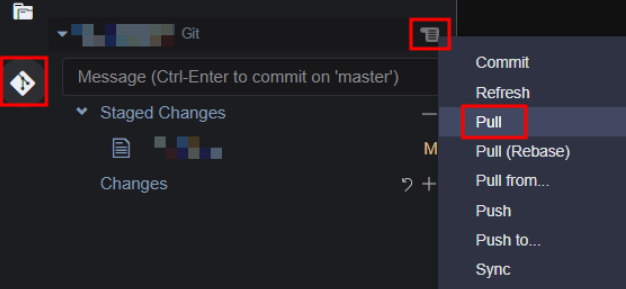
ブランチを作る
プログラムを修正する前に、新しくブランチを作成しましょう。 左下のブランチ名をクリック
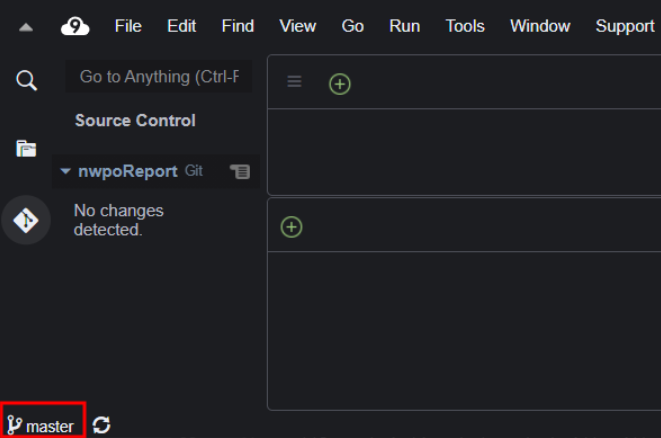
作成したブランチでプログラムを修正していきます。
Commit
プログラムを修正したらCommitします。 変更したファイルは Gitアイコン → Changes に一覧表示されます。 Commitしたいファイル横の **+ (stage)**をクリックします。

Staged Changesに移動しました。これでコミット対象になりました。戻したいときは **- (Unstage)**をクリックします。
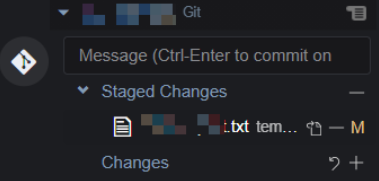
メッセージ欄にコメントを入力して Ctrl + enter。メッセージはなんでも良いです。変更内容などを書きましょう。

No changes detected と表示されれば成功。

プロジェクト名横のアイコンからもCommitできます。アイコン → Commit

Push
CodeCommitに修正内容をPushします。 Gitアイコン → プロジェクト名横のアイコン → Push

Pull Request
CodeCommitからPull Requestを実行します リポジトリ → Pull Requestするプロジェクトを選択 → プルリクエストの作成

以上で終了です。